はじめに
Excelで貼り付けを実行すると、貼り付け先のセル直下付近にオプションボタンが表示されることがある。
以下の例は、A1セルの内容をA4セルに張り付けたケースだ。
B5セルにオプションボタンが表示されているが、これが操作の邪魔になることが多いので抑止したいというのが記事の主旨だ。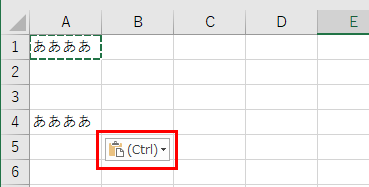
そもそも何のボタンなのか
オプションボタンは、貼り付けのオプションを選択するためのボタンだ。
値のみを貼り付けたり、数式のみを貼り付けたりするような機能が提供されている。
行と列を入れ替えて貼り付ける等の高度な操作も可能だ。
だが、これらのオプションは、貼り付けるときに右クリックメニューから選択することが可能になっている。
つまり、オプションボタンがなくても同等の操作を行うことが可能なのだ。
オプションボタンの表示を抑止する方法
まずは「ファイル」メニューを選択しよう。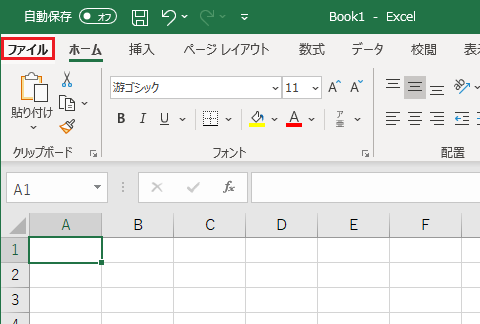
続いて、画面の一番下の方にある「オプション」を選択しよう。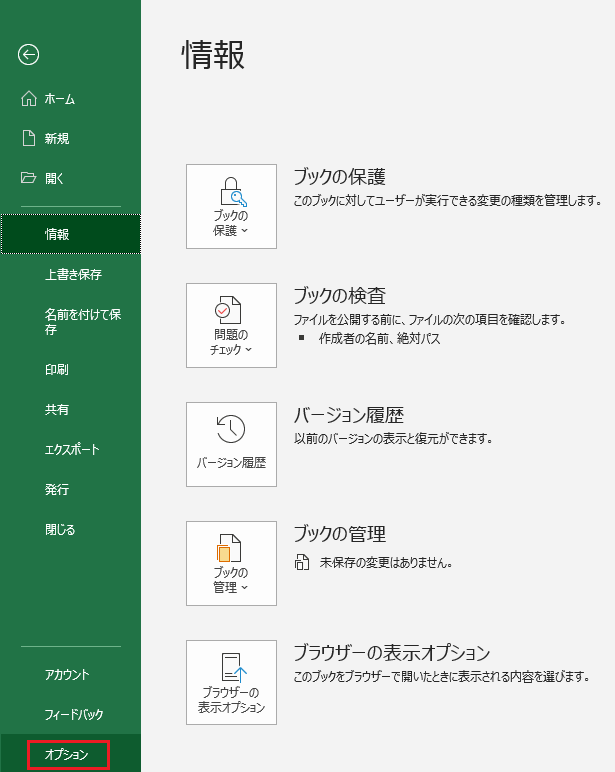
すると「Excelのオプション」ウィンドウが表示される。
画面左側のタブメニューから「詳細設定」を選択しよう。
続いて画面を下にスクロールしていくと「切り取り、コピー、貼り付け」という横帯状の大項目が見つかるはずだ。
その大項目の先頭に「コンテンツを貼り付けるときに[貼り付けオプション]ボタンを表示する」という項目があるのでチェックを外そう。
チェックを外したら、ウィンドウ右下の「OK」ボタンを押せば設定は完了だ。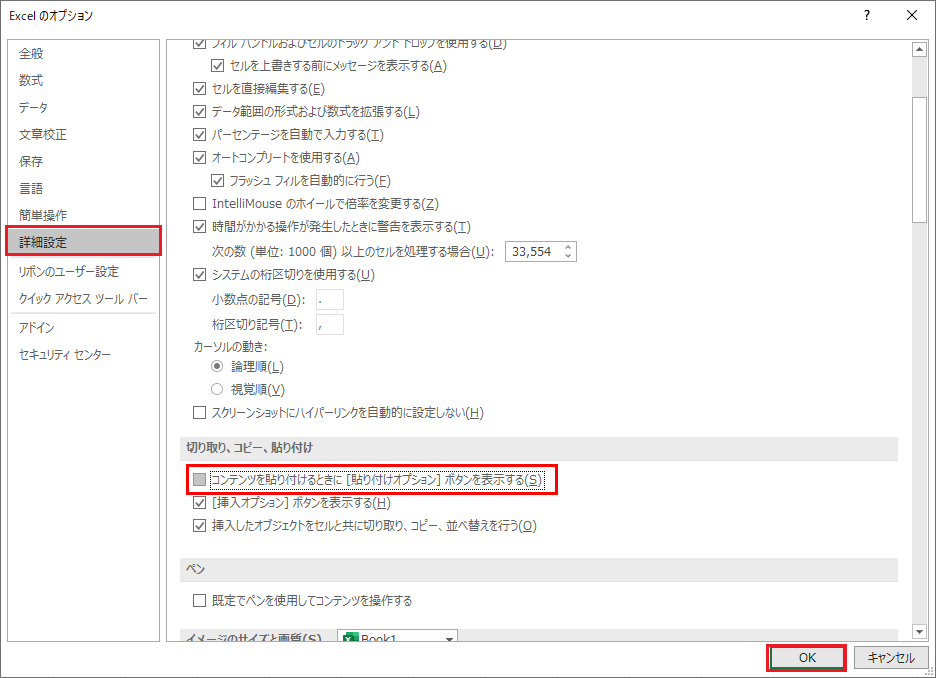
以降は貼り付け時にオプションボタンが表示されなくなる。
なおこの記事は、Excel 2016での検証結果を元に書いている。
まとめ
Excelで貼り付けを実行すると、貼り付けオプションのボタンが表示される場合がある。
オプションボタンの機能は、右クリックメニューからも使用可能だ。
Excelの設定を変更すると、オプションボタンの表示を抑止できる。
Excelの設定を変更する手順は、上記を参照のこと。